win10路由器受限-(win10 路由器)
發布時間:2025-04-22 文章來源:xp下載站 瀏覽:
| 路由器(Router)是連接兩個或多個網絡的硬件設備,在網絡間起網關的作用,是讀取每一個數據包中的地址然后決定如何傳送的專用智能性的網絡設備。 (win10 路由器)
如何解決無線網絡經常受到限制的問題? 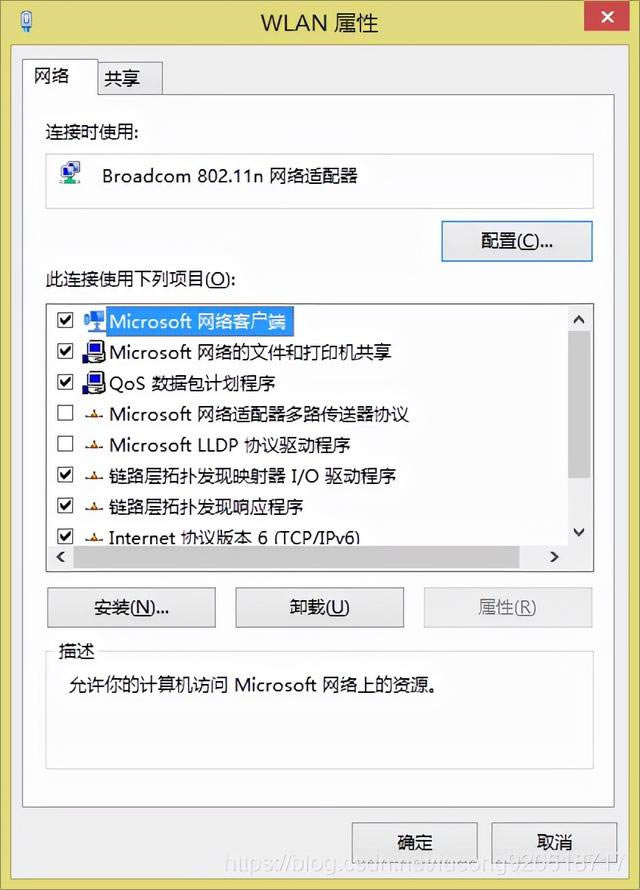
打開控制面板中的網絡連接,選擇無線網卡適配器 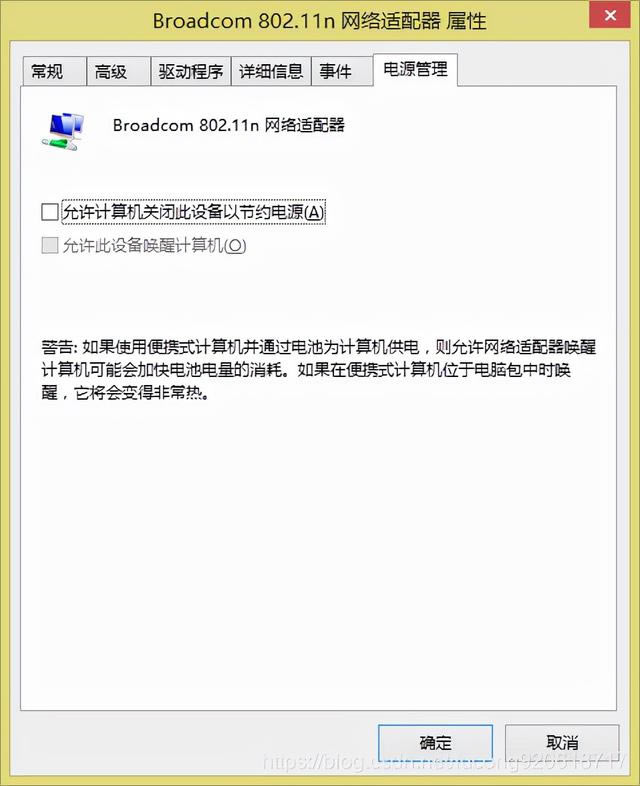
2.選擇彈出對話框中的電源選項選項卡,取消允許計算機關閉該設備以節省電源的檢查,單擊確定。 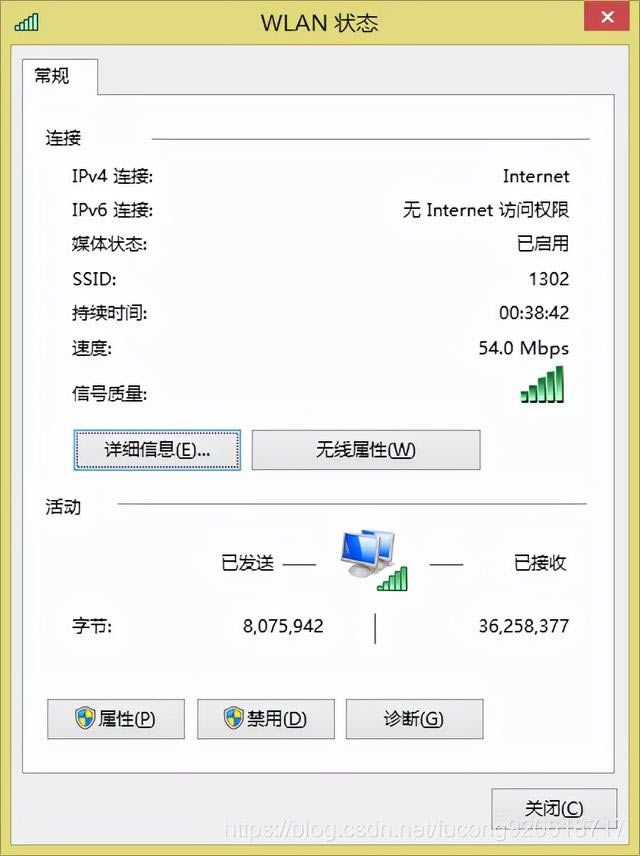
3、回到控制面板——“網絡連接”,右擊打開“無線網卡適配器”狀態,點擊無線屬性。 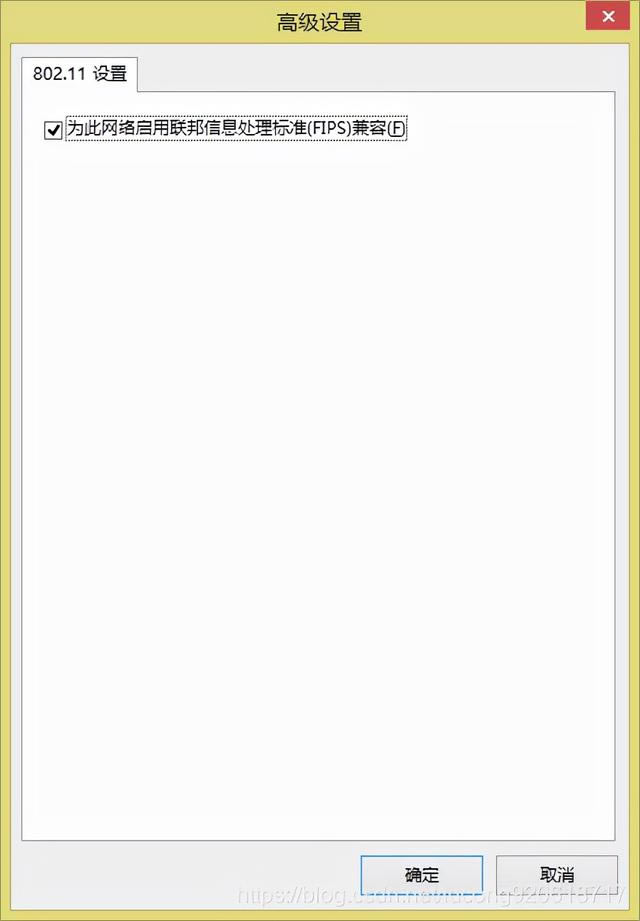
4.打開無線屬性后,選擇安全選項卡,進入高級設置,檢查為此,網絡啟動聯邦信息處理標準(FIPS)兼容”。 最近家里剛裝了臺式機,Win10操作系統各方面運行平穩,但無線網絡經常間歇性中斷,嚴重影響使用體驗。起初以為是路由器的問題,一番排查對比下來發現,手機、iPad所有移動設備的上網功能都是正常穩定的,所以推斷是臺式機本身的問題。 用自帶的Windows網絡診斷結果為默認網關不可用,因此在網上搜索相應的解決方案。一般方法如下: 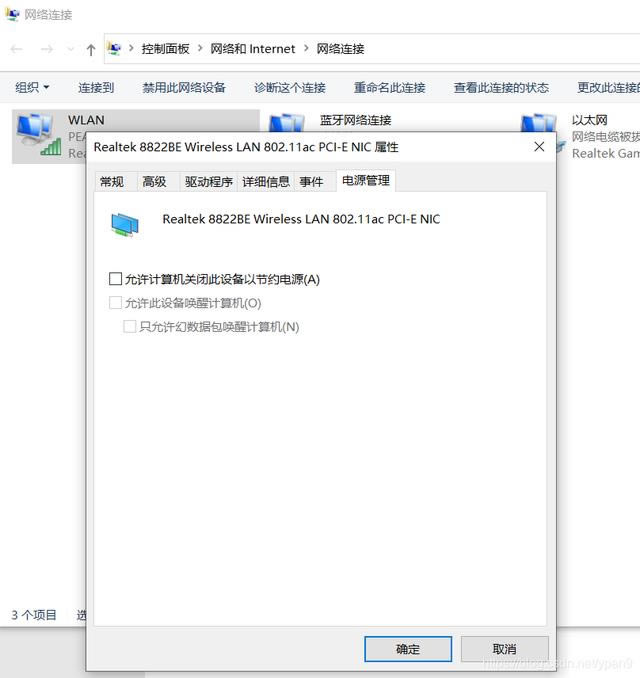
方法1:取消檢查允許計算機關閉該設備以節省電源。右鍵桌面開始 - 網絡連接 - “WLAN" - ";更改適配器選項 - 右鍵選擇你的無線網卡 - “屬性” - “網絡” - “配置” - 電源管理 - 反勾選允許計算機關閉此設備以節省電源 - 確定。 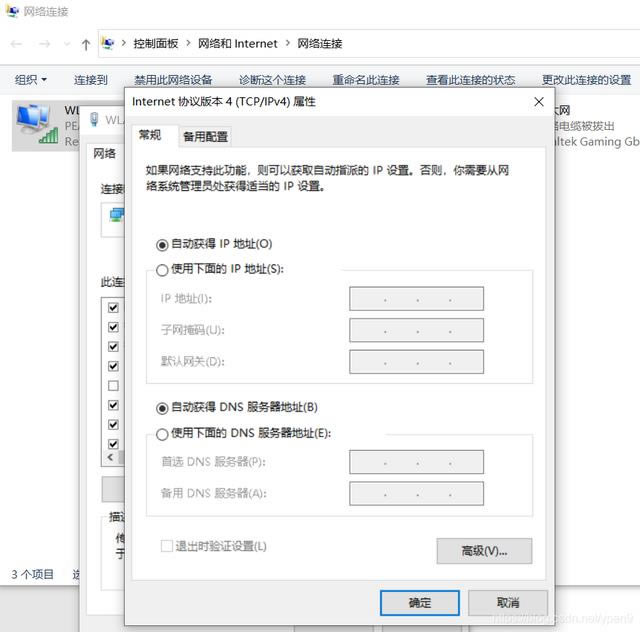
方法二:自動獲取IP地址以及DNS服務器地址。 方法與上述方法相似,右鍵桌面開始 - 網絡連接 - “WLAN" - ";更改適配器選項 - 右鍵選擇你的無線網卡 - “屬性” - “網絡” - 雙擊“Internet協議版本4(TCP/IPv4)” - 分別選擇自動獲取IP自動獲取和自動獲取DNS服務器地址 - 確定。同理可對“Internet協議版本6(TCP/IPv6)同樣的設置。 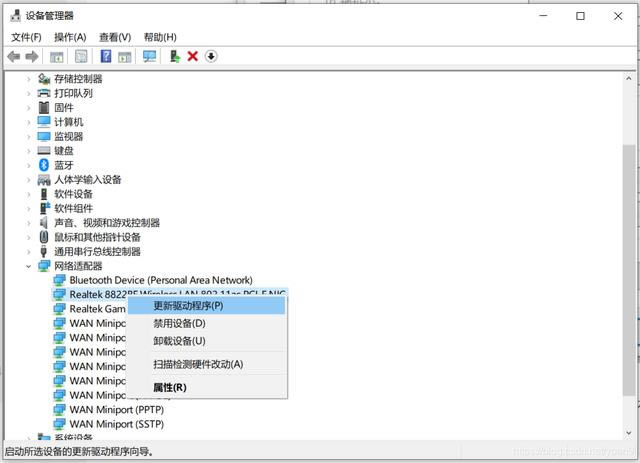
方法三:更新網卡驅動。 右鍵桌面開始 - 設備管理器 - 網絡適配器 - 找到您的網卡右鍵更新驅動程序。 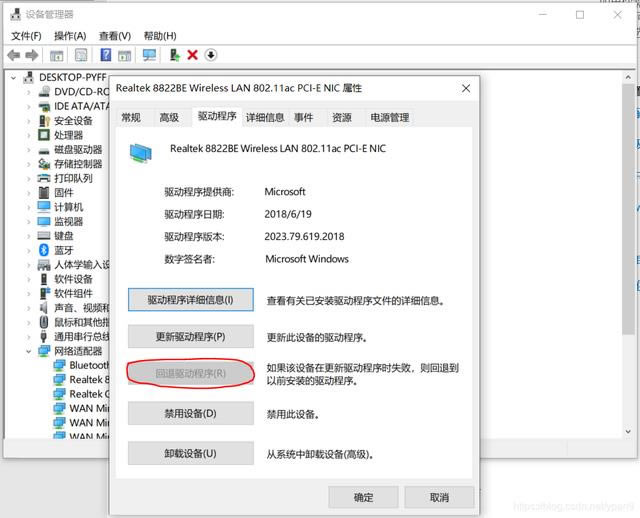
方法四:返回網卡驅動程序。右鍵桌面“開始” - 設備管理器 - 網絡適配器 - 找到你的網卡右鍵屬性 - 驅動程序 - 返回驅動程序 - 確定。
路由器不僅讓你更穩定快速地連接無線網絡,更可以讓家中的智能設備連接在一起。 |

